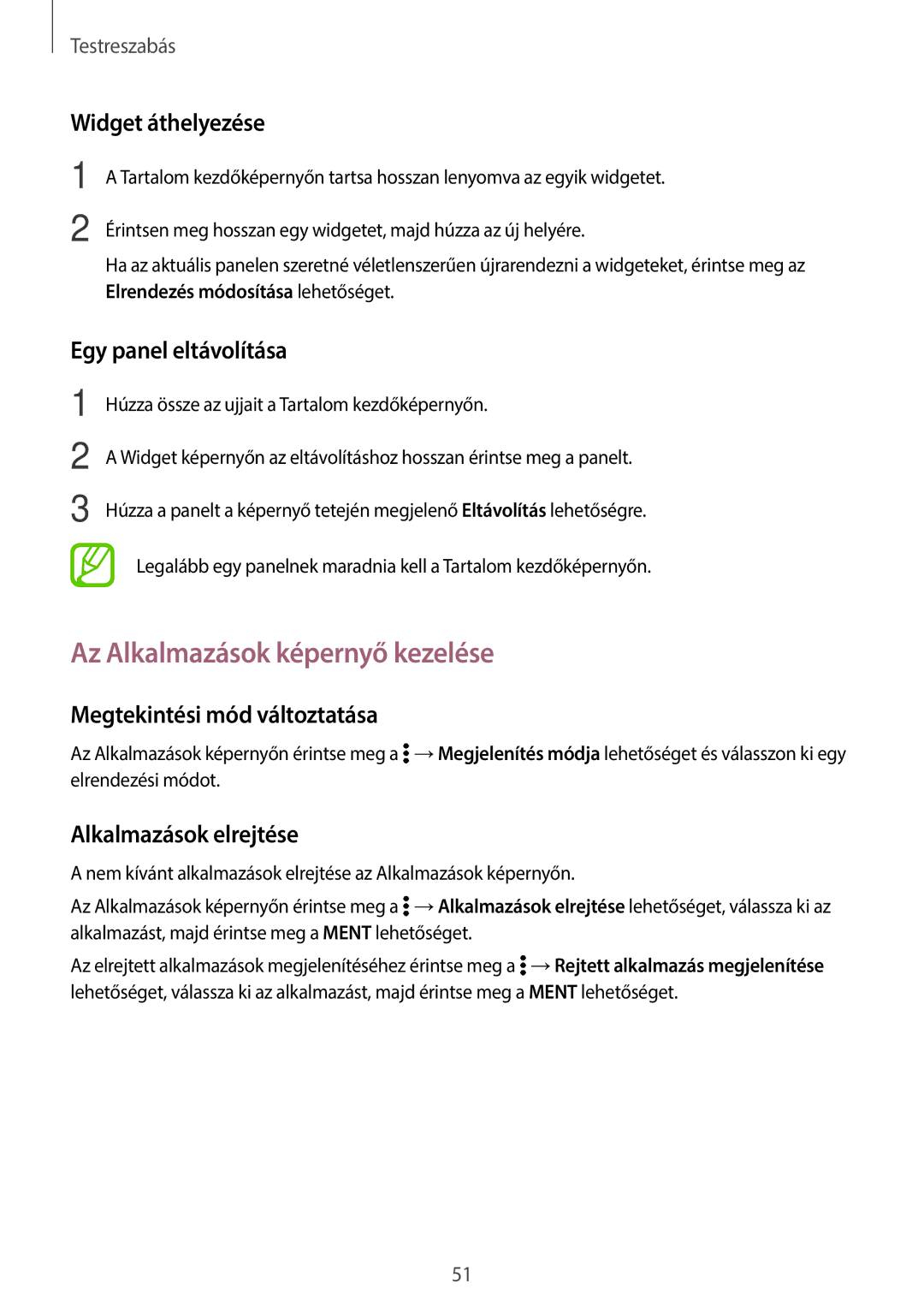Testreszabás
Widget áthelyezése
1
2
A Tartalom kezdőképernyőn tartsa hosszan lenyomva az egyik widgetet.
Érintsen meg hosszan egy widgetet, majd húzza az új helyére.
Ha az aktuális panelen szeretné véletlenszerűen újrarendezni a widgeteket, érintse meg az Elrendezés módosítása lehetőséget.
Egy panel eltávolítása
1
2
3
Húzza össze az ujjait a Tartalom kezdőképernyőn.
A Widget képernyőn az eltávolításhoz hosszan érintse meg a panelt.
Húzza a panelt a képernyő tetején megjelenő Eltávolítás lehetőségre.
Legalább egy panelnek maradnia kell a Tartalom kezdőképernyőn.
Az Alkalmazások képernyő kezelése
Megtekintési mód változtatása
Az Alkalmazások képernyőn érintse meg a ![]() →Megjelenítés módja lehetőséget és válasszon ki egy elrendezési módot.
→Megjelenítés módja lehetőséget és válasszon ki egy elrendezési módot.
Alkalmazások elrejtése
A nem kívánt alkalmazások elrejtése az Alkalmazások képernyőn.
Az Alkalmazások képernyőn érintse meg a ![]() →Alkalmazások elrejtése lehetőséget, válassza ki az alkalmazást, majd érintse meg a MENT lehetőséget.
→Alkalmazások elrejtése lehetőséget, válassza ki az alkalmazást, majd érintse meg a MENT lehetőséget.
Az elrejtett alkalmazások megjelenítéséhez érintse meg a ![]() →Rejtett alkalmazás megjelenítése lehetőséget, válassza ki az alkalmazást, majd érintse meg a MENT lehetőséget.
→Rejtett alkalmazás megjelenítése lehetőséget, válassza ki az alkalmazást, majd érintse meg a MENT lehetőséget.
51